Kiểm tra học kỳ II – Lý thuyết môn Tin học lớp 7
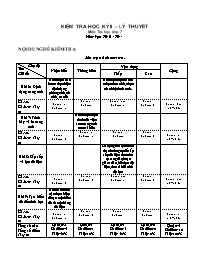
§Ò bµi
Đề số 1
Câu 1: (3 điểm) Hãy nêu các bước để thực hiện việc:
- Định dạng phông chữ trong các ô tính;
- Tô màu nền cho các ô tính;
- Kẻ đường biên của các ô tính
Câu 2: (5 điểm) Cho bảng tính như hình minh họa sau, em hãy trình bày các bước thực hiện:
Bạn đang xem tài liệu "Kiểm tra học kỳ II – Lý thuyết môn Tin học lớp 7", để tải tài liệu gốc về máy bạn click vào nút DOWNLOAD ở trên
KIỂM TRA HỌC KỲ II – LÝ THUYẾT Môn Tin học lớp 7 Năm học 2010 - 2011 NỘI DUNG ĐỀ KIỂM TRA: Ma trận đề kiểm tra: Cấp độ Tên Chủ đề Nhận biết Thông hiểu Vận dụng Cộng Thấp Cao Bài 6: Định dạng trang tính Biết được các bước thực hiện định dạng phông chữ, cỡ chữ, căn lề Biết thực hiện căn lề (chọn font chữ, chọn cỡ chữ) cho ô tính. Số câu Số điểm Tỉ lệ % Số câu: 1 Số điểm: 3 Số câu: Số điểm: Số câu: 1/5 Số điểm: 1 Số câu: Số điểm: 0 Số câu: 6/5 4đ=40% Bài 7: Trình bày và in trang tính Hiều được mục đích của việc xem trang tính trước khi in Số câu Số điểm Tỉ lệ % Số câu: Số điểm: 0 Số câu: 1 Số điểm: 1 Số câu Số điểm Số câu: Số điểm: 0 Số câu: 1 1đ=10.% Bài 8: Sắp xếp và lọc dữ liệu Sử dụng nút lệnh trên thanh công cụ để sắp xếp dữ liệu theo thứ tự tăng dần hoặc giảm dần, biết lọc dữ liệu, thoát khỏi chế độ lọc Số câu Số điểm Tỉ lệ % Số câu: Số điểm: 0 Số câu: Số điểm: 0 Số câu:4/5 Số điểm: 4 Số câu: Số điểm: 0 Số câu: 4/5 5 đ=50.% Bài 9: Tạo biểu đồ để minh họa Biết các bước cần thực hiện để tạo một biểu đồ từ một bảng dữ liệu Số câu Số điểm Tỉ lệ % Số câu: 1 Số điểm: 1 Số câu: Số điểm: 0 Số câu: Số điểm: Số câu: Số điểm: Số câu: 1 1 đ=10% Tổng số câu Tổng số điểm Tỉ lệ % Số câu: 2 Số điểm: 4 Tỉ lệ: 40% Số câu: 1 Số điểm: 1 Tỉ lệ: 10% Số câu: 1 Số điểm: 5 Tỉ lệ: 50% Số câu: 0 Số điểm: 0 Tỉ lệ: 0% Số câu: 4 Số điểm: 10 Tỉ lệ: 100% §Ò bµi Đề số 1 Câu 1: (3 điểm) Hãy nêu các bước để thực hiện việc: Định dạng phông chữ trong các ô tính; Tô màu nền cho các ô tính; Kẻ đường biên của các ô tính Câu 2: (5 điểm) Cho bảng tính như hình minh họa sau, em hãy trình bày các bước thực hiện: Định dạng cỡ chữ trong khối ô C3:C10 là 15pt. Sắp xếp dữ liệu tăng dần theo cột Trung bình. Lọc ra những bạn học sinh lớp 7A. Lọc ra 4 bạn có điểm Ngữ văn cao nhất. Thoát khỏi chế độ lọc. Câu 3: (1 điểm) Em hãy cho biết các bước cơ bản để tạo một biểu đồ từ một bảng dữ liệu Câu 4: (1 điểm) Hãy nêu lợi ích của việc xem trang tính trên màn hình trước khi in bằng lệnh Print Preview Đề số 2 Câu 1: (3 điểm) Hãy nêu các bước để thực hiện việc: Định dạng cỡ chữ trong các ô tính; Tô màu nền cho các ô tính; Kẻ đường biên của các ô tính Câu 2: (5 điểm) Cho bảng tính như hình minh họa sau, em hãy trình bày các bước thực hiện: Định dạng ô A1 có phông chữ là VnTimes. Sắp xếp dữ liệu tăng dần theo cột Tiếng anh. Lọc ra những bạn học sinh lớp 7B. Lọc ra 4 bạn có điểm Toán cao nhất. Thoát khỏi chế độ lọc. Câu 3: (Như đề số 1) Câu 4: (Như đề số 1) Đề số 3 Câu 1: (3 điểm) Hãy nêu các bước để thực hiện việc: Căn lề trong các ô tính; Tô màu nền cho các ô tính; Kẻ đường biên của các ô tính Câu 2: (5 điểm) Cho bảng tính như hình minh họa sau, em hãy trình bày các bước thực hiện: Định dạng ô A1 có kiểu chữ vừa nghiêng vừa đậm. Sắp xếp dữ liệu tăng dần theo cột Toán. Lọc ra những bạn học sinh lớp 7C. Lọc ra 4 bạn có điểm Ngữ văn thấp nhất. Thoát khỏi chế độ lọc. Câu 3: (Như đề số 1) Câu 4: (Như đề số 1) ĐÁP ÁN – BIỂU ĐIỂM: Đề số 1: Câu 1 a) Định dạng phông chữ cho ô tính: + Chọn các ô cần định dạng. + Nháy chọn mũi tên bên phải ô font trên thanh công cụ và chọn phông chữ thích hợp. b)Tô màu nền cho ô tính: + Chọn các ô cần định dạng. + Nháy chọn mũi tên bên phải ô Fill color trên thanh công cụ và chọn màu thích hợp. c) Kẻ đường biên cho ô tính: + Chọn các ô cần định dạng. + Nháy chọn mũi tên bên phải Border trên thanh công cụ và chọn kiểu kẻ đường biên thích hợp. 1 đ 1 đ 1 đ Câu 2 a) Định dạng: - Chọn khối C3:C10 - Nháy chuột vào ô Font Size - Nhập số 15 và nhấn phím Enter. b) Sắp xếp dữ liệu: - Chọn ô F5. - Nháy nút Ascending trên thanh công cụ c) Lọc ra những bạn là học sinh lớp 7A: - Chọn ô B3. - Chọn Data à Filter à Auto Filter - Nháy chọn mũi tên trên ô G2. - Chọn mục Lớp 7A trong danh sách hiện ra. d) Lọc ra 4 bạn có điểm Ngữ văn cao nhất: - Cho hiển thị lại toàn bộ danh sách bằng cách chọn mũi tên trên ô G2 và chọn All. - Nháy mũi tên trên ô D2 và chọn Top 10. - Chọn Top và thay số 10 bởi số 4 và nháy nút OK. e) Thoát khỏi chế độ lọc: - Chọn Data à Filter à bỏ đánh dấu tại mục Auto Filter 1 đ 1 đ 1 đ 1 đ 1 đ Câu 4: - Chọn dạng biểu đồ. - Xác định vùng dữ liệu để vẽ biể đồ. - Xác định thông tin giải thích biểu đồ. - Chọn vị trí đặt biểu đồ. 0,25 đ 0,25 đ 0,25 đ 0,25 đ Câu 5: - Xem trang tính trên màn hình trước khi in bằng lệnh Print Preview cho phép chúng ta kiểm tra trước những gì sẽ in ra để có thể chỉnh sửa nội dung cũng như trình bày trang in một cách khoa học và hợp lí hơn 1 đ Đề số 2: Câu 1 a) Định dạng cỡ chữ cho ô tính: - Chọn khối ô cần định dạng - Nháy chuột vào ô Font Size - Nhập số và nhấn phím Enter. b)Tô màu nền cho ô tính: c) Kẻ đường biên cho ô tính: 1 đ 1 đ 1 đ Câu 2 a) Định dạng: + Chọn ô A1. + Nháy chọn mũi tên bên phải ô font trên thanh công cụ và chọn phông chữ VnTimes. b) Sắp xếp dữ liệu: - Chọn ô E7. - Nháy nút Ascending trên thanh công cụ c) Lọc ra những bạn là học sinh lớp 7B: - Chọn ô B3. - Chọn Data à Filter à Auto Filter - Nháy chọn mũi tên trên ô G2. - Chọn mục Lớp 7B trong danh sách hiện ra. d) Lọc ra 4 bạn có điểm Toán cao nhất: - Cho hiển thị lại toàn bộ danh sách bằng cách chọn mũi tên trên ô G2 và chọn All. - Nháy mũi tên trên ô C2 và chọn Top 10. - Chọn Top và thay số 10 bởi số 4 và nháy nút OK. e) Thoát khỏi chế độ lọc: 1 đ 1 đ 1 đ 1 đ 1 đ Câu 4: Như đề số 1 1 đ Câu 5: Như đề số 1 1 đ Đề số 3: Câu 1 a) Căn lề cho ô tính: + Chọn các ô cần định dạng. + Nháy chọn kiểu căn lề thích hợp trên thanh công cụ định dạng. b)Tô màu nền cho ô tính: c) Kẻ đường biên cho ô tính: 1 đ 1 đ 1 đ Câu 2 a) Định dạng: - Chọn ô A1 - Nháy chuột nút lệnh B và I. b) Sắp xếp dữ liệu: - Chọn ô C4. - Nháy nút Ascending trên thanh công cụ c) Lọc ra những bạn là học sinh lớp 7C: - Chọn ô B3. - Chọn Data à Filter à Auto Filter - Nháy chọn mũi tên trên ô G2. - Chọn mục Lớp 7C trong danh sách hiện ra. d) Lọc ra 4 bạn có điểm Ngữ văn thấp nhất: - Cho hiển thị lại toàn bộ danh sách bằng cách chọn mũi tên trên ô G2 và chọn All. - Nháy mũi tên trên ô D2 và chọn Top 10. - Chọn Bottom và thay số 10 bởi số 4 và nháy nút OK. e) Thoát khỏi chế độ lọc: 1 đ 1 đ 1 đ 1 đ 1 đ Câu 4: Như đề số 1 1 đ Câu 5: Như đề số 1 1 đ KIỂM TRA HỌC KỲ II – THỰC HÀNH Môn Tin học lớp 7 Năm học 2010 - 2011 NỘI DUNG ĐỀ KIỂM TRA: Cho b¶ng ®iÓm häc sinh: B¶ng ®iÓm líp 7A STT Hä vµ tªn To¸n Ng÷ V¨n Tin Häc VËt LÝ §TB 1 NguyÔn Hoµ An 8 7 8 7 ? 2 Lª Th¸i Anh 8 5 7 8 ? 3 TrÇn Quèc B×nh 8 9 9 8 ? 4 Ph¹m Ngäc Mai 9 9 10 8 ? 5 Bïi Thu Hµ 7 6 8 5 ? 6 Chu ThÞ H¬ng 8 8 6 8 ? 7 Bïi Mü Linh 8 9 8 7 ? 8 Vò ThÞ Mai 7 5 5 7 ? 9 Lª V¨n Quang 3 4 6 5 ? 10 TrÇn Thu Ph¬ng 5 6 7 7 ? 11 Hµ Thanh Th 8 7 6 8 ? 12 Ph¹m H¶i YÕn 10 8 10 9 ? Khëi ®éng ch¬ng tr×nh b¶ng tÝnh Excel vµ Vietkey råi nhËp ®óng néi dung b¶ng trªn. (1 ®iÓm) TÝnh c¸c « trong cét §TB b»ng ®iÓm trung b×nh cña c¸c m«n häc. (2 ®iÓm) S¾p xÕp l¹i cét §TB theo thø tù ®iÓm t¨ng dÇn. (1 ®iÓm) Dïng hµm Max t×m ra häc sinh cã §TB cao nhÊt. (2 ®iÓm) Läc ra häc sinh cã §TB lµ 8.0. (2 ®iÓm) NhËp l¹i b¶ng hÖ thèng díi vµ vÏ ®å thÞ thÝch hîp ®Ó m« t¶ tØ lÖ lùc häc cña tõng lo¹i häc sinh so víi tæng thÓ. (2 ®iÓm) Lùc häc Tæng céng Giái 4 Kh¸ 5 Trung b×nh 2 YÕu 1 ĐÁP ÁN – BIỂU ĐIỂM: C©u §¸p ¸n BiÓu ®iÓm a Khëi ®éng Excel vµ Vietkey, nhËp ®óng d÷ liÖu 2 b TÝnh c¸c « trong cét §TB G2 = AVERAGE(C2:F2) 0.25 G3 = AVERAGE(C3:F3) 0.25 G4 = AVERAGE(C4:F4) 0.25 G5 = AVERAGE(C5:F5) 0.25 G6 = AVERAGE(C6:F6) 0.25 G7 = AVERAGE(C7:F7) 0.25 G8 = AVERAGE(C8:F8) 0.25 G9 = AVERAGE(C9:F9) 0.25 G10 = AVERAGE(C10:F10) 0.25 G11 = AVERAGE(C11:F11) 0.25 G12 = AVERAGE(C12:F12) 0.25 G13 = AVERAGE(C13:F13) 0.25 c Nh¸y 1 « trong cét §TB vµ nh¸y nót s¾p xÕp t¨ng dÇn 1 d =MAX(G2:G13) 1 e Chän «, Data -> Filter -> AutoFilter. Chän 8.0 1 f VÏ ®óng biÓu ®å thÝch hîp 1
Tài liệu đính kèm:
 Tin 7Kiem tra hoc ky 2 co ma tran de.doc
Tin 7Kiem tra hoc ky 2 co ma tran de.doc





